-----------------------
前言
-----------------------
目前貌似使用度盘的人很多,但是这里介绍一个方案,可以把OneDrive的功能发挥到极致,OneDrive的好处是免费,限制少,你如果要拿115那种收费的来比,没有可比性。
标准的普通用户注册后的容量是5G,教育用户的容量是5T,当然,你也可以5G随便搞一个练练手,熟悉下,看看是不是适合你。
-----------------------
国外有不少东西不如大陆那般便利,就如支付也是一样,虽说OneDrive强大,但是不进行修改加工,用起来还是不顺手。得益于强大的国人程序员做了一个辅助程序——“OneIndex”,直接调用OneDrive的接口,而且界面风格简洁方面。
-----------------------
OneIndex可以把OneDrive变成一个公共分享网盘下载盘,还可以变成一个“图床”、“视频床”等等等等。一定程度上,可以满足很多人的需求。
-----------------------
-----------------------
教程正文:
-----------------------
1、准备一个支持“PHP 5.6+ ”的云服务器或虚拟主机空间,同时PHP开启“curl支持”。
2、需要一个OneDrive账号。
3、核心的程序OneIndex Github,项目地址:https://github.com/donwa/oneindex 。
-----------------------
一、安装简单教学:
把OneIndex程序上传至你的网站空间并安装它;
绑定自己的OneDrive账号,填写“应用机密”和“应用ID”
问:“应用机密”和“应用ID”怎么获取?
答:请看下图演示:
(图图)
-----------------------
2020.8.25更新:
作者提供的桥接链接:https://oneindex.github.io/ 和 https://jn.tn/ 都相继失效了,导致页面空白,其实我们可以用自己的桥接链接,作者在源码的oneindex/controller/AdminController.php文件182行中有一段判断
我们可以把源码中的 https://oneindex.github.io/ 改为自己即将要搭建的onedrive网盘域名地址,比如我们的 https://pan.gglm.win/od
注意:必须启用强制https才可以作为桥接地址,所以搭建前得配置好ssl(这点非常重要)。
-----------------------
二、程序安装完成后是什么样子:
程序安装完成就进后台,你可以设置程序的一些参数,但如果什么都不设置也没什么问题,
回到主页,程序就可以把你OneDrive里面的所有文件都列出来了,你下载或在线浏览、调用都没问题。
-----------------------
三、公共图床开启设置:
如果你想把OneDrive变成公共图床:进入后台,“图床设置”——“允许游客上传图片”——“保存”
在程序首页,点击“images”文件夹,就可以进入图片上传界面。
↓↓
↓↓
↓↓
↓↓
如果只是你自己上传,不让外人参与,保持默认设置别动就行,管理员登入状态,点击“images”文件夹,即可进入文件上传界面。上传的图片文件,会以日期在网盘进行归类,方便查找。
-----------------------
最后扯几句:
-----------------------
OneIndex功能强大,有兴趣的小伙伴可以直接去搜索OneIndex看看更深入的教学。
希望这个教程能帮到有需要的朋友。关键是不用服务器空间,不走服务器流量。


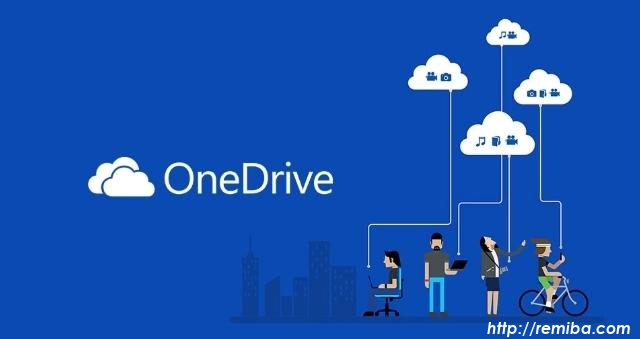

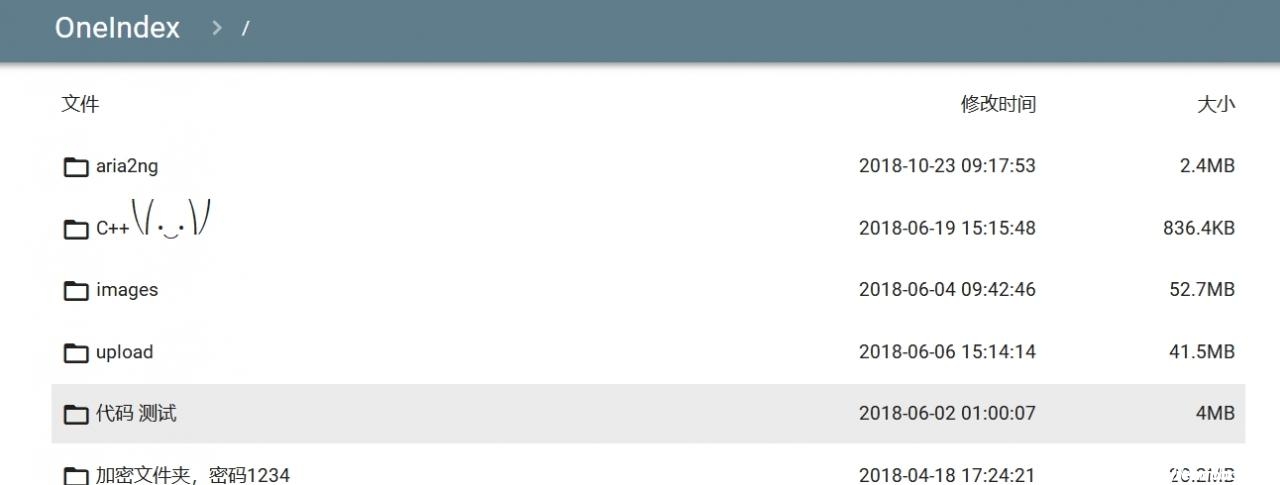
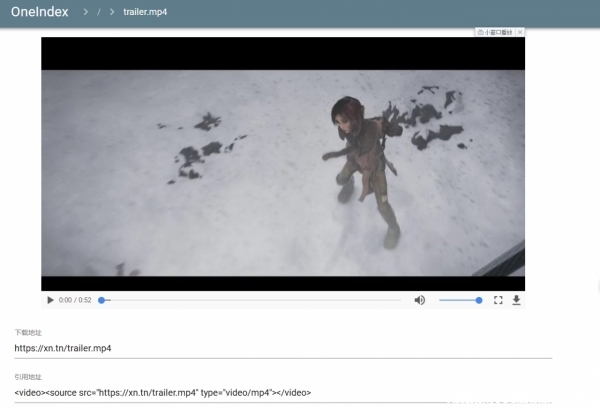
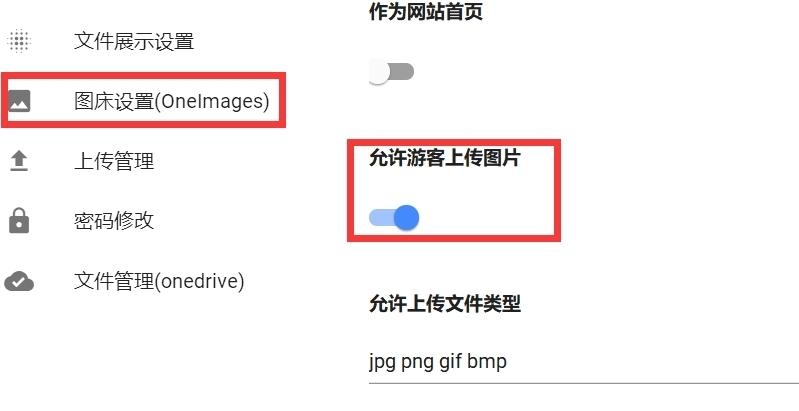
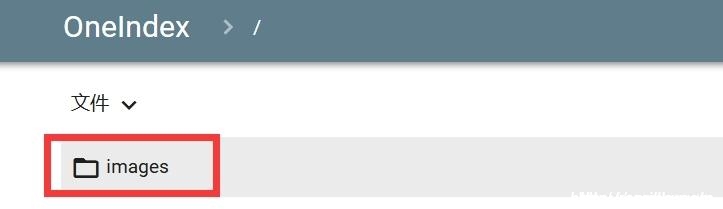
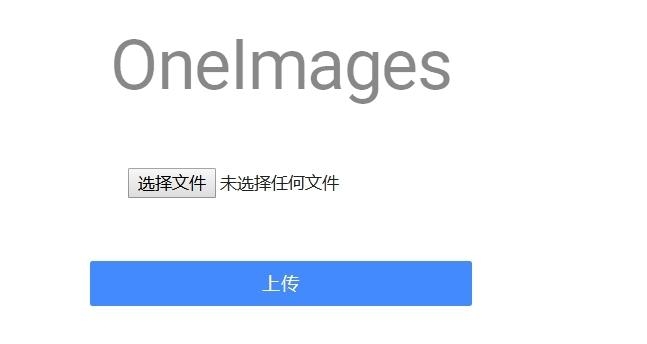

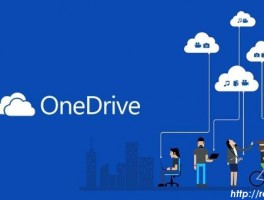
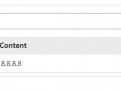

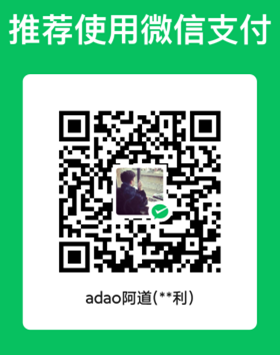


发表评论